■概要
プロジェクト管理でSmartsheetとWrikeを併用していると、情報の二重入力や転記作業に手間がかかることはないでしょうか。
特に、Smartsheetで更新したタスク情報をWrikeに手作業で反映させる業務は、ミスが発生しやすく、重要な時間を消費する原因にもなり得ます。
このワークフローは、Smartsheetで行が追加されると自動でWrikeにタスクを作成するため、SmartsheetとWrike間での面倒な手作業をなくし、プロジェクト管理を円滑にします。
■このテンプレートをおすすめする方
■このテンプレートを使うメリット
■フローボットの流れ
※「トリガー」:フロー起動のきっかけとなるアクション、「オペレーション」:トリガー起動後、フロー内で処理を行うアクション
■このワークフローのカスタムポイント
■注意事項



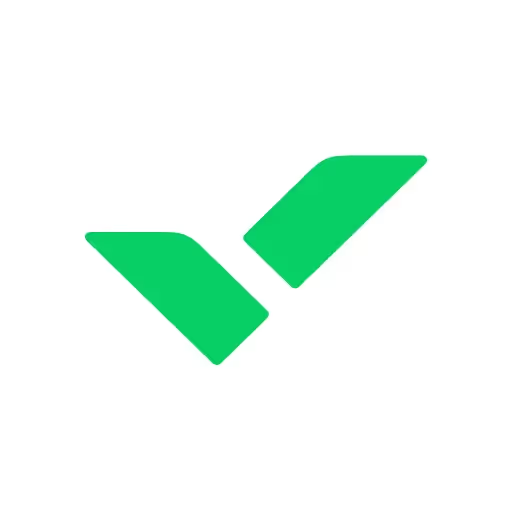
 行が作成されたら
行が作成されたら
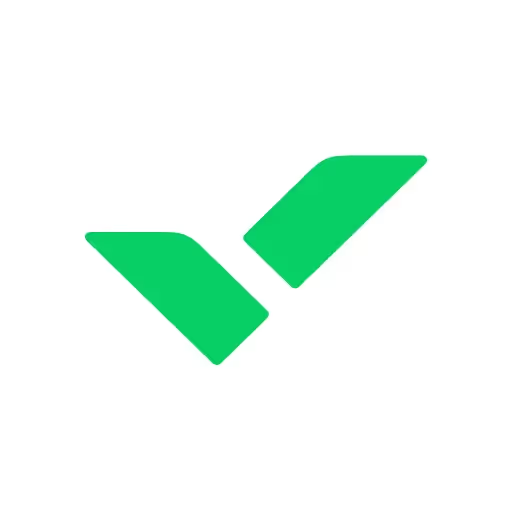 タスクが作成されたら
タスクが作成されたら
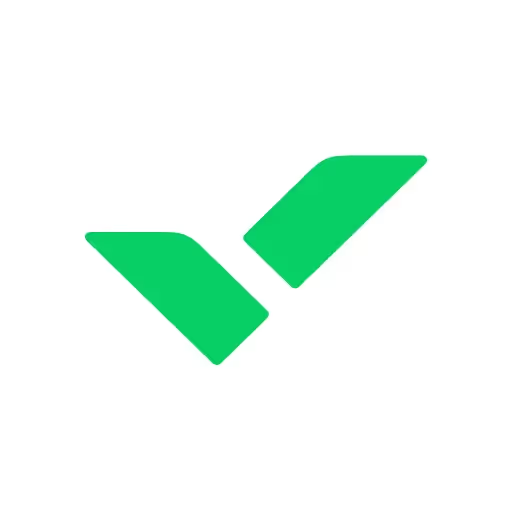 タスクが作成・更新されたら
タスクが作成・更新されたら
 フォルダを作成
フォルダを作成
 行を追加
行を追加
 行を検索
行を検索
 行を取得
行を取得
 行を更新
行を更新
 行を削除
行を削除
 シートを共有
シートを共有
 シートを作成
シートを作成
 シートにファイルを添付
シートにファイルを添付
 行にファイルを添付
行にファイルを添付
 ユーザーを追加
ユーザーを追加
 行にコメントを追加
行にコメントを追加
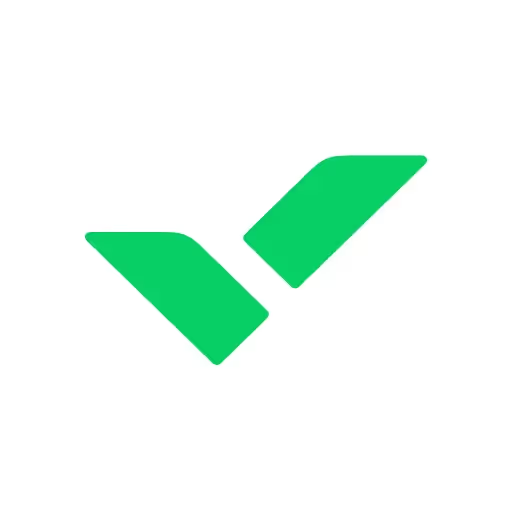 タスクを作成
タスクを作成
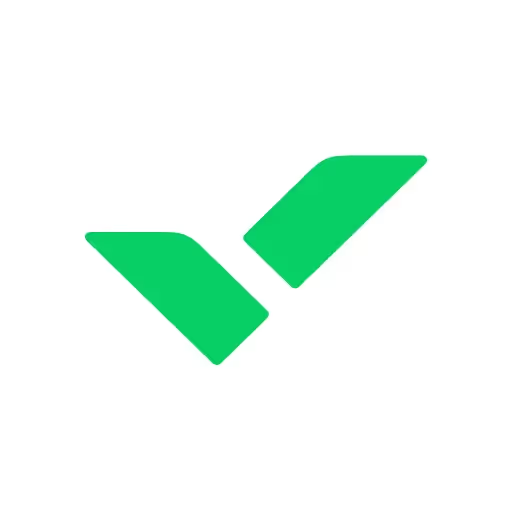 タスク情報を取得
タスク情報を取得
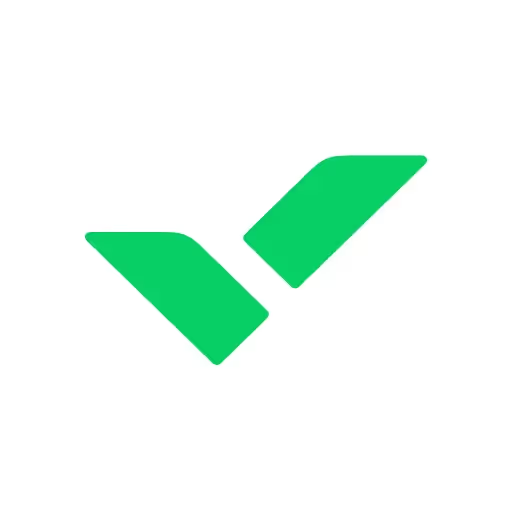 タスクを更新
タスクを更新
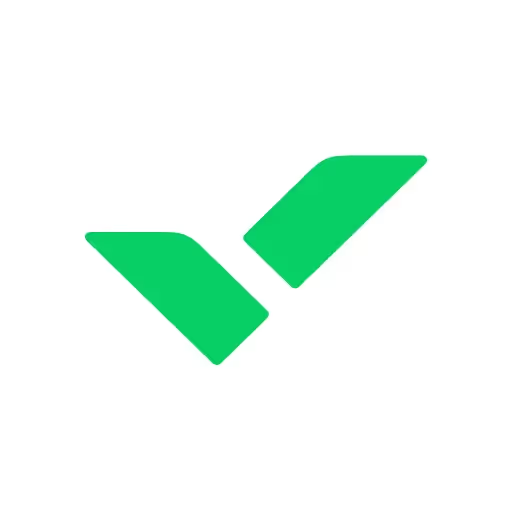 タスクにコメントを追加
タスクにコメントを追加
 行が作成されたら
行が作成されたら フォルダを作成
フォルダを作成 行を追加
行を追加 行を検索
行を検索 行を取得
行を取得 行を更新
行を更新 行を削除
行を削除 シートを共有
シートを共有 シートを作成
シートを作成 シートにファイルを添付
シートにファイルを添付 行にファイルを添付
行にファイルを添付 ユーザーを追加
ユーザーを追加 行にコメントを追加
行にコメントを追加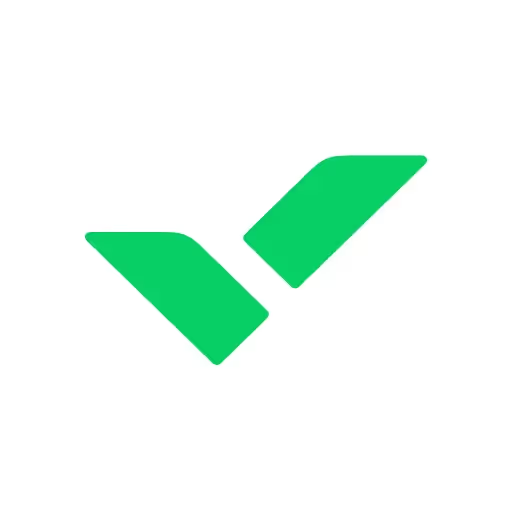 タスクが作成されたら
タスクが作成されたら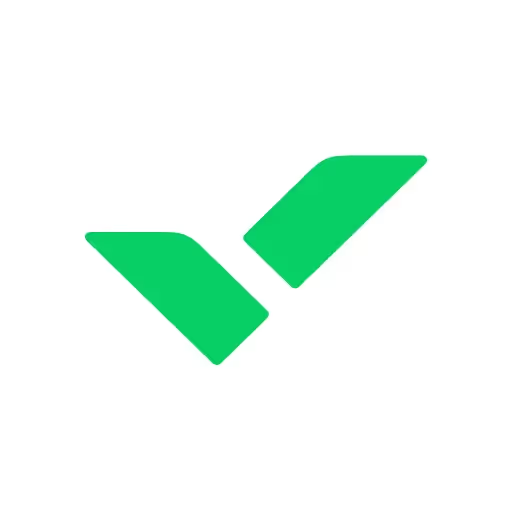 タスクが作成・更新されたら
タスクが作成・更新されたら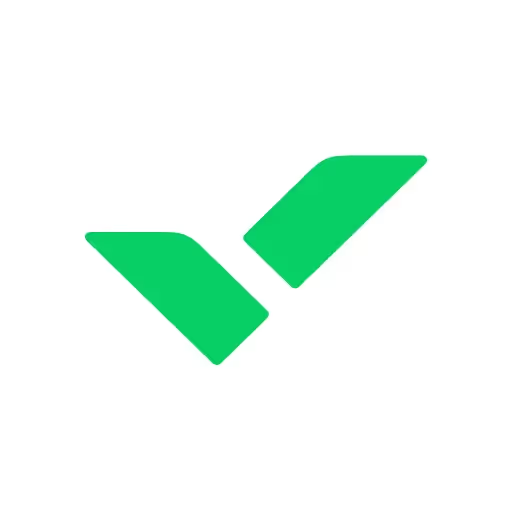 タスクを作成
タスクを作成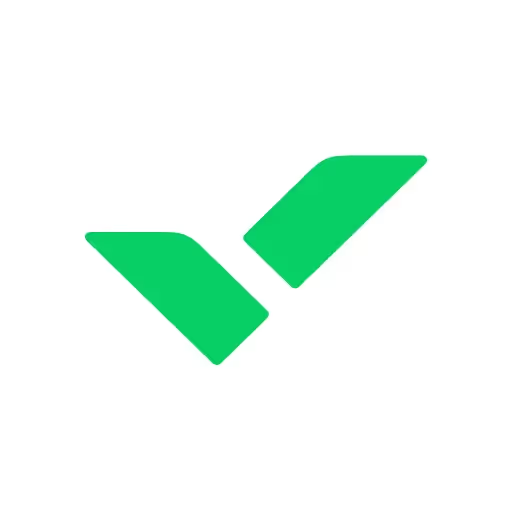 タスク情報を取得
タスク情報を取得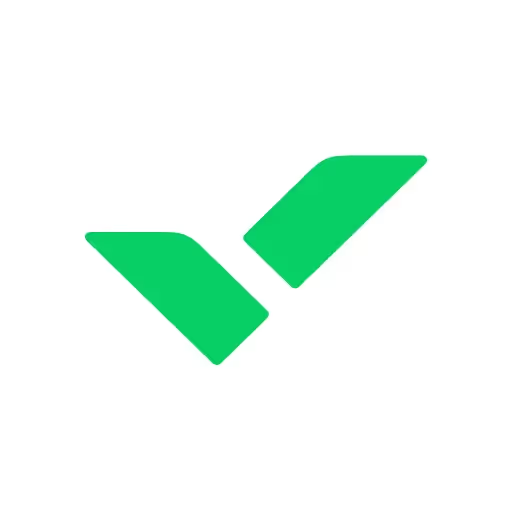 タスクを更新
タスクを更新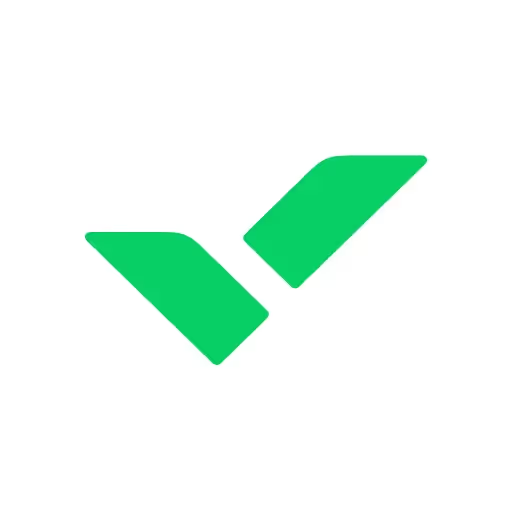 タスクにコメントを追加
タスクにコメントを追加